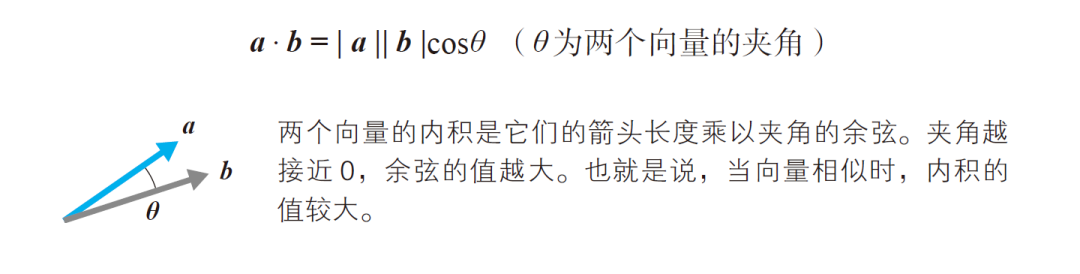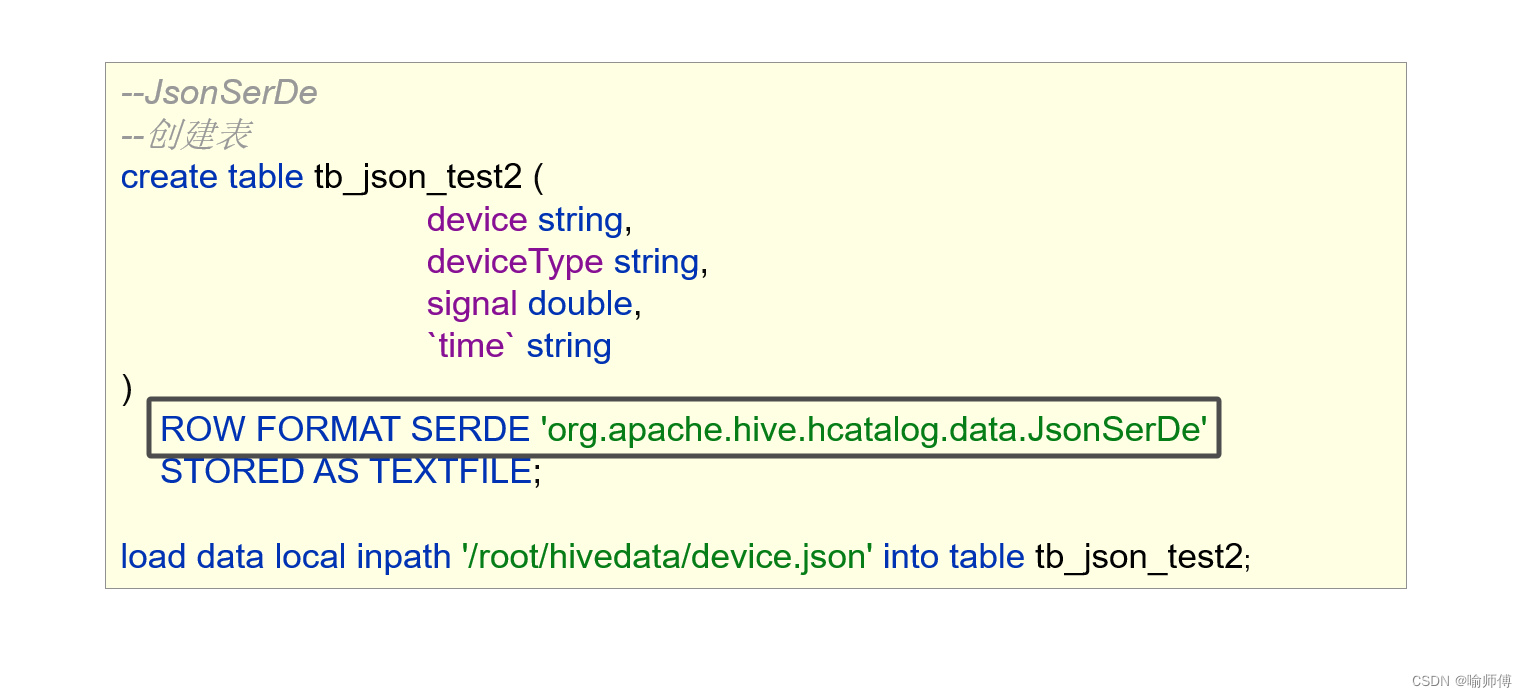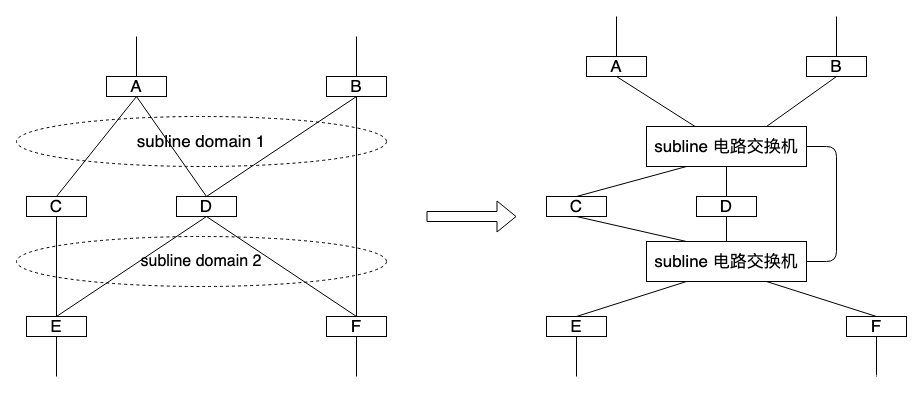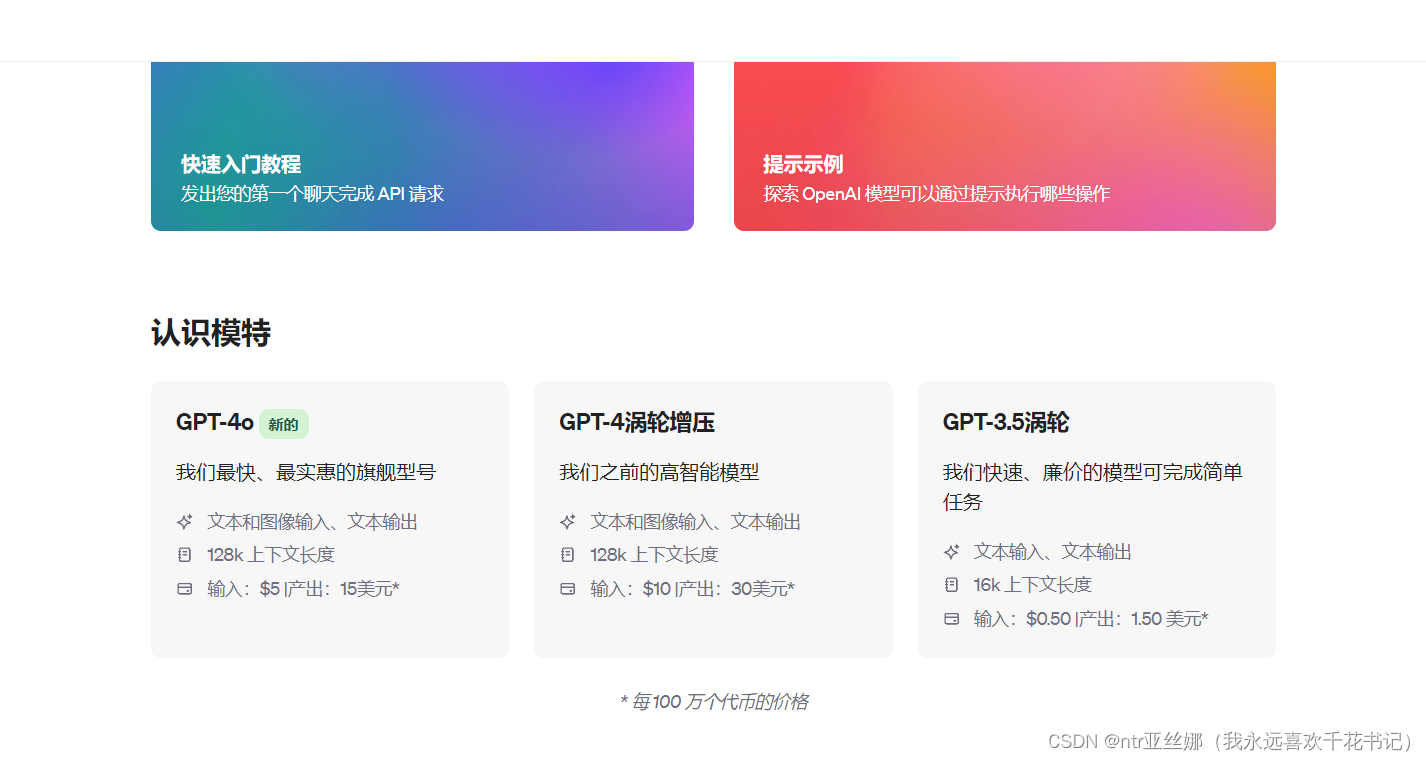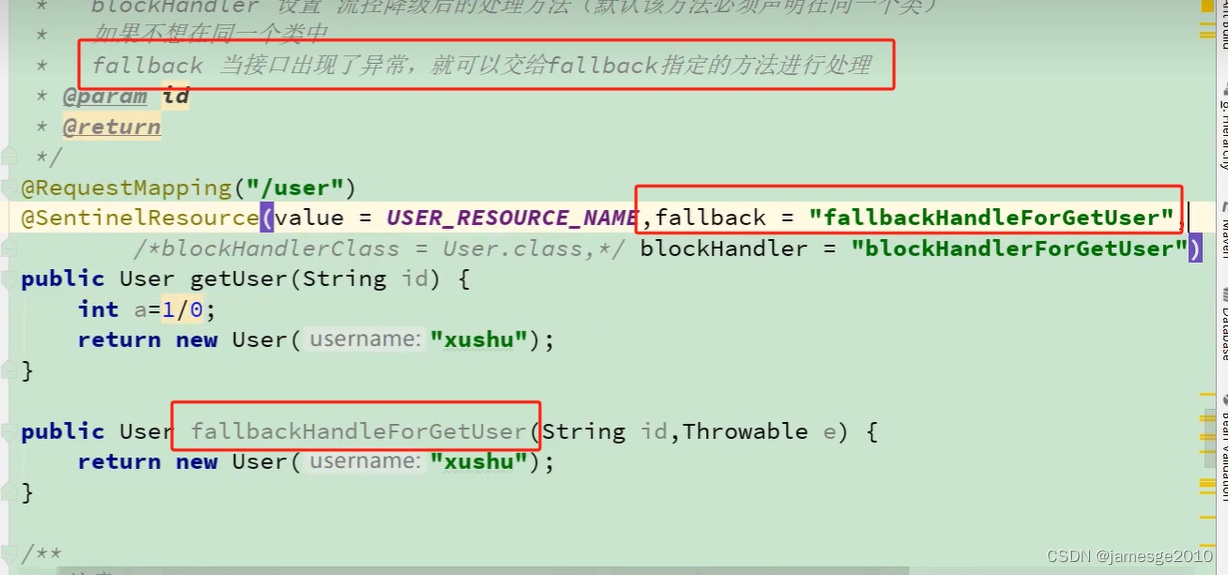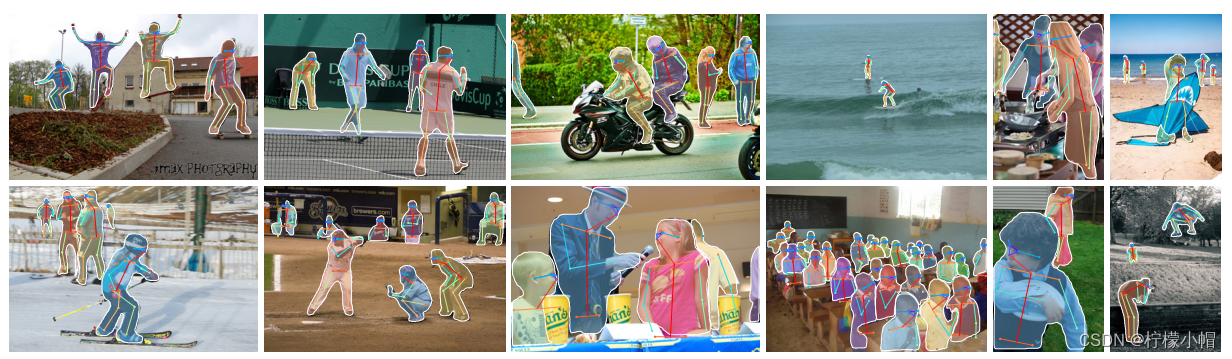在3D设计中,制作出精美的特效是吸引眼球的关键之一。然而,仅仅制作特效还不够,将其渲染为视频并分享给观众才能展现出其真正的魅力。本文将为您提供一份完整的指南,教您如何在3ds Max中将制作的特效渲染为AVI格式视频,以便于分享和展示您的创作成果。

一、设置渲染参数:
在进行特效渲染之前,您需要先设置好渲染参数,以确保最终输出的视频符合您的需求。在3ds Max中,您可以通过以下步骤设置渲染参数:
在主菜单中选择“Rendering”(渲染)选项。
在下拉菜单中选择“Render Setup”(渲染设置)。
在渲染设置对话框中,您可以调整输出格式、帧率、分辨率等参数。确保将输出格式设置为AVI。
二、添加特效并进行预览:
在设置好渲染参数后,您可以开始添加您制作的特效,并进行预览以确保效果符合预期。在3ds Max中,您可以通过将特效添加到场景中,并使用渲染视图预览功能来查看效果。
三、进行渲染并保存为AVI视频:
一旦特效添加和预览工作完成,您可以开始进行渲染并保存为AVI格式视频。在3ds Max中,您可以通过以下步骤完成此操作:
点击主菜单中的“Rendering”选项。
选择“Render”子菜单,并在下拉菜单中选择“Render”。
在弹出的渲染设置对话框中,确认渲染参数设置,并点击“Render”按钮开始渲染。
渲染完成后,您可以在输出目录中找到生成的AVI视频文件,并进行分享或展示。
四、优化渲染设置(可选):
如果您对输出的视频质量不满意,您可以尝试调整渲染参数以优化渲染效果。例如,您可以调整光照、材质或渲染设置来改善视频质量。
五、分享您的创作成果:
最后,别忘了分享您制作的特效视频。您可以将其上传到视频分享平台,或在社交媒体上分享给您的观众和粉丝,展示您的创作成果并获得反馈和支持。
通过以上步骤,您已经学会了如何将在3ds Max中制作的特效渲染为AVI格式视频了。现在,您可以轻松地分享您的创作成果,并展现您的设计才华和创造力。

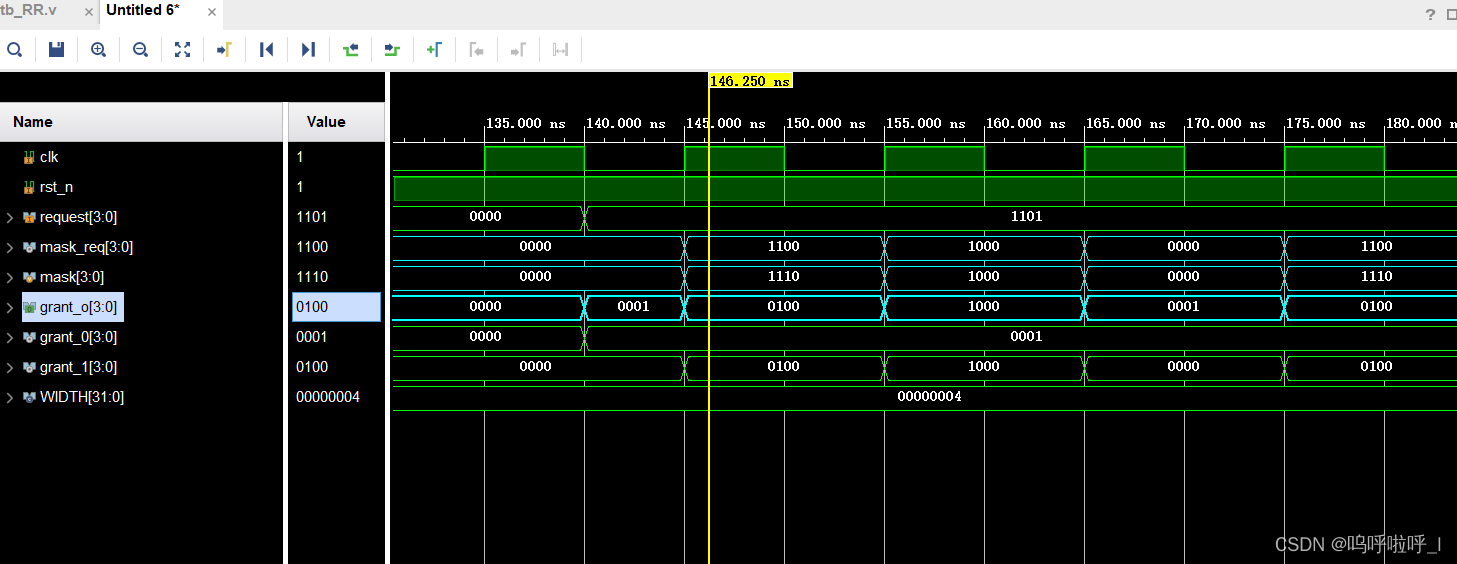
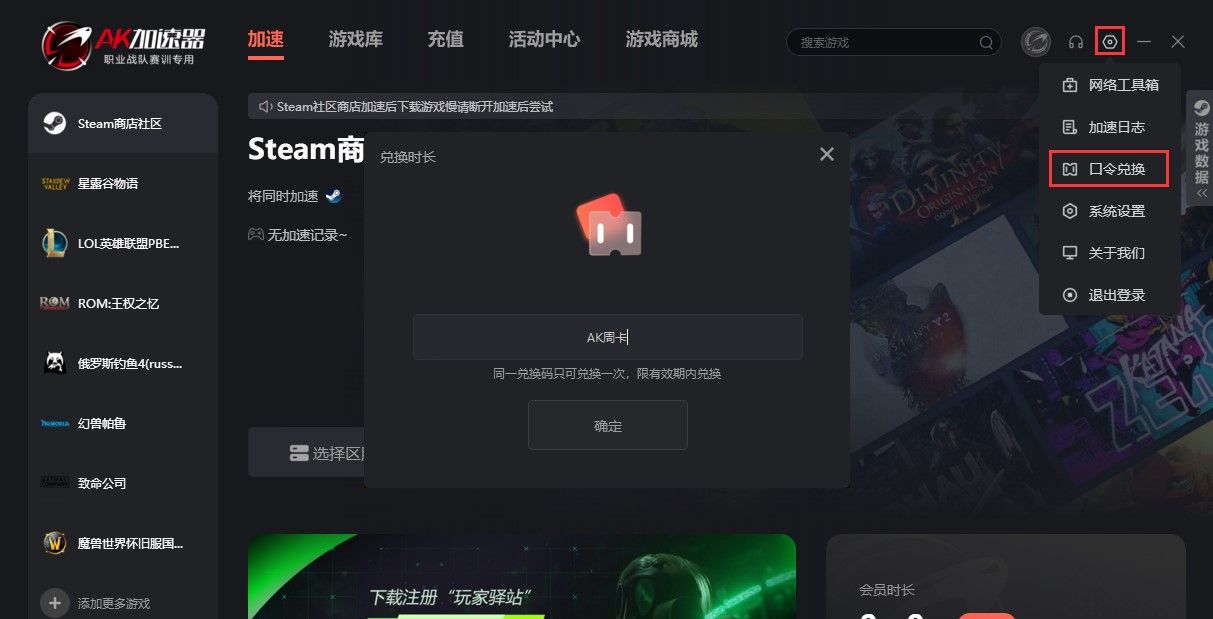
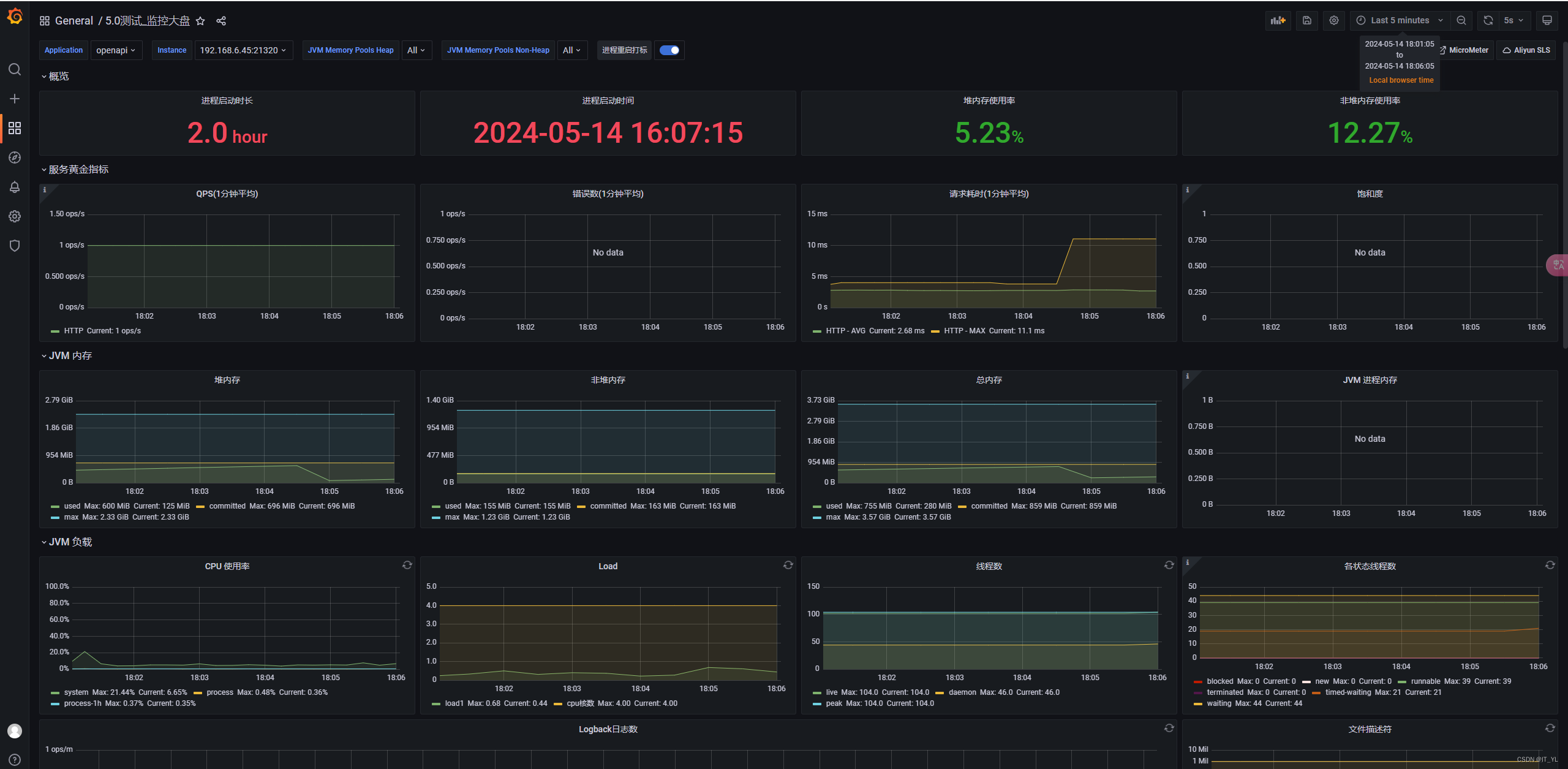
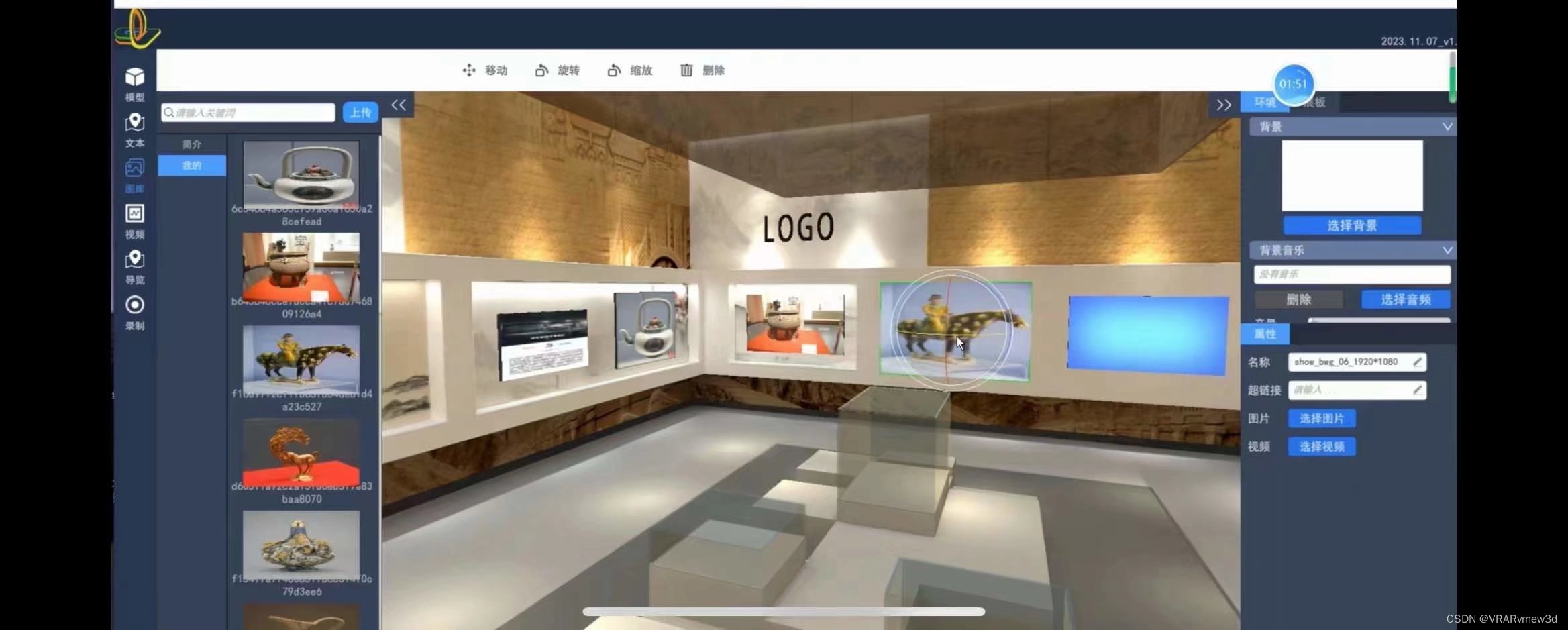
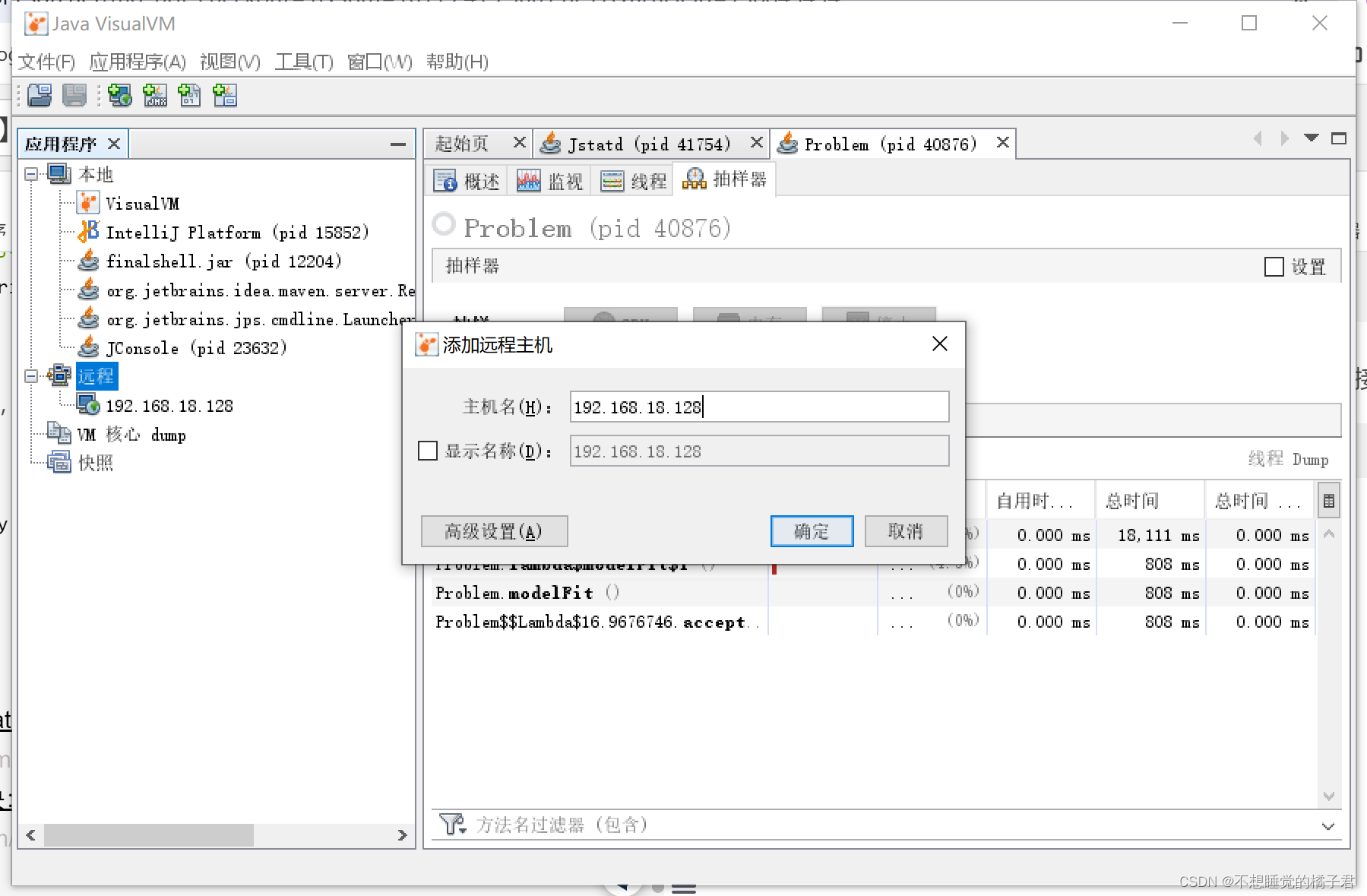
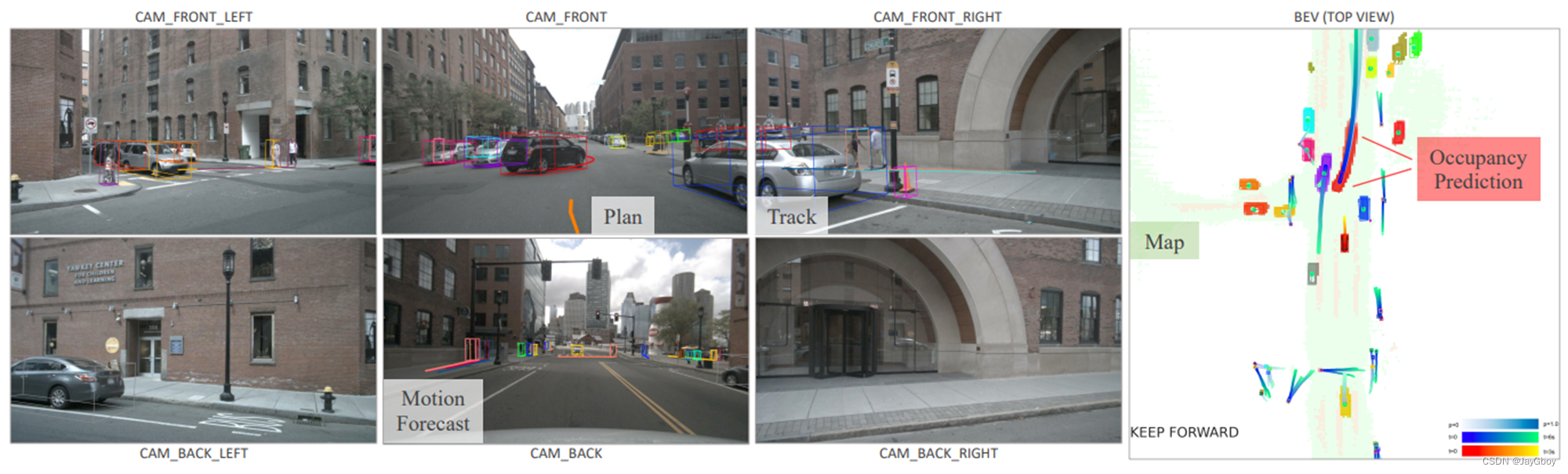
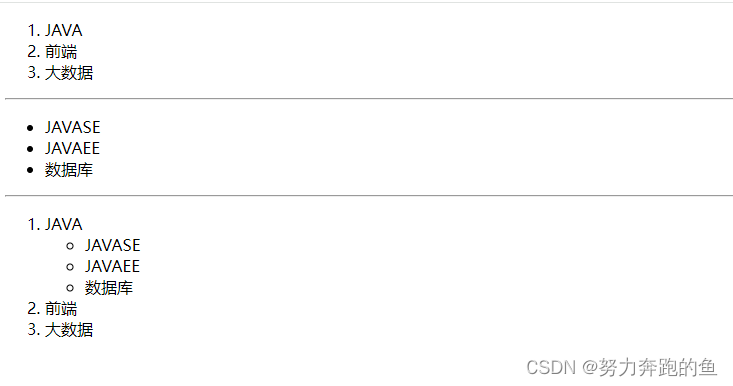
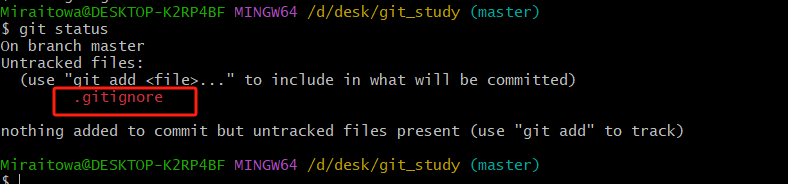
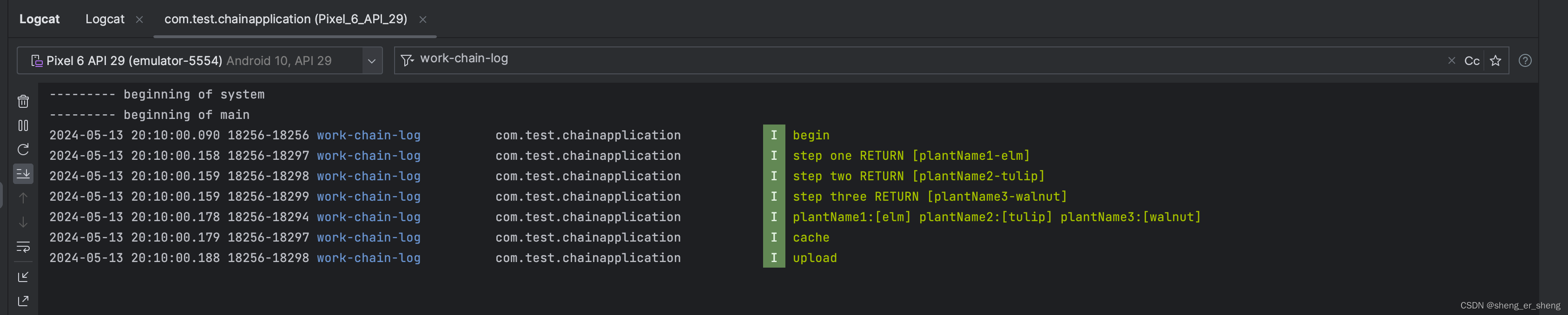
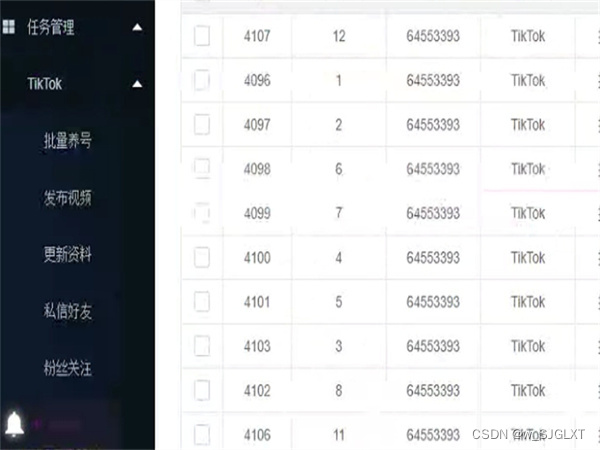


![[XYCTF新生赛]-PWN:baby_gift解析(函数调用前需清空eax)](https://img-blog.csdnimg.cn/direct/e84ccdc1f4a2411cb73ce94031a8a398.png)